Пишем смайликами в Одноклассниках
Сразу замечу, что выражение "писать
смайликами" не верно по сути.
Смайлики изначально были задуманы,
чтобы иметь возможность в письме
передавать некоторые эмоции,
например, ":)" означает улыбку,
а ":(" - грусть. Постепенно с
развитием технических
возможностей классические
смайлики заменялись графическими
"мордочками". Яркий пример
смайликов - это так называемый
колобок-сет:
Говоря относительно
Одноклассников, честно скажу, не
знаю, какой горе-художник рисовал
им смайлики: лично у меня их желтая
квадратная рожа с оскалом
ассоциируется со всем, чем угодно,
но не с улыбкой. Практически сразу
появилась возможность за
определенную плату включать в
текст не только нормальные
смайлики, но и даже загружать свои -
как говорится, любой каприз, но за
ваши деньги. А раз можно загружать
свои картинки (по традиции
именуемые "смайлики"), то из
них можно и составлять большие
картинки-паззлы.
Эта статья посвящена тому, как
делать сообщение их картинок. Как
делать сами эти картинки, читайте в
статье "Свои
смайлики-паззлы".
Требование использовать интернет
браузер Mozilla Firefox в настоящее время
уже не актуально: разработчики
Одноклассников сделали
возможность в любом браузере
видеть в области ввода не коды
картинок, а сами картинки. Правда,
для этого вам надо установить на
своем компьютере Java-машину.
Далее за некоторую сумму денег (ОК-ов)
вы подключаете услугу "платные
смайлики".
Это все необходимые условия. Вы
можете начать "писать"
смайликами.
В общих чертах сама процедура "письма"
смайликами не сложная: вы
последовательно выбираете
смайлики из списка доступных,
формируя картинку. Но есть свои
тонкости.
Как загрузить свои смайлики
Чтобы загрузить свои картинки-смайлики,
выберите кнопку "дополнительные
смайлики" (картинка с "приличной"
мордочкой, а не оскалом) слева от
области ввода, в открывшемся окне
нажмите сверху "Все смайлики"
и затем внизу "Предложить свой
смайлик"
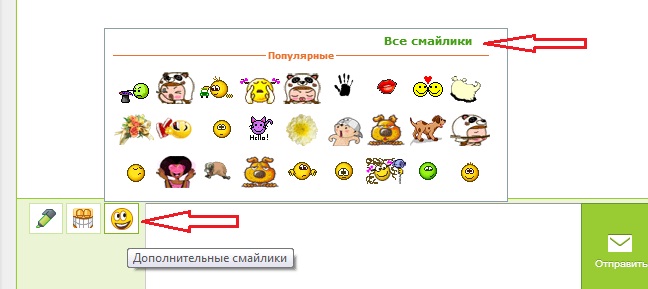
Если услуга у вас не подключена,
вам будет предложено ее подключить.
Дальше вы загружаете свои
картинки (увы, по одной, а не сразу
пачкой).
Вы загрузили свои картинки-смайлики,
но сразу вы их не увидите, они
отправятся на проверку (модерацию),
и только после того, как ваши
смайлики будут одобрены, вы сможете
их использовать. Проверка в среднем
занимает около суток.
Почему ваши смайлики могут не
пройти проверку? Как минимум, они не
должны нарушать авторских прав и
морально-этических принципов.
Поэтому не пытайтесь даже
загрузить смайлики из набора
колобка - они уже там есть.
Как писать смайликами
В принципе, ничего сложного: вы
нажимаете кнопку с дополнительными
смайликами, нажимаете "Все
смайлики" (см. рисунок выше) и
выбираете свой смайлик. Да, муторно,
вставляя смайлики, для каждого их
которых нажимать по несколько (иногда
- десятков) раз мышкой. А что делать?
Обратите также внимание, что
смайлик будет вставлен в то место
области ввода, где стоит курсор (мигающая
вертикальная полоска), а не в то
место, куда вы смотрите, и, уж тем
более, не в то место, куда надо.
И вот вы, промучившись полчаса,
отправляете красивое сообщение, а
оно все "разъехалось",
получилась не красота, а что попало.
Что-то, очевидно, пошло не так. А
что именно? Давайте разберемся.
Самая частая ошибка - смайлики
разных размеров.
Вторая и последняя ошибка -
недостающие или лишние переводы
строк в сообщении.
Что делать? Правильно, перед тем,
как отправить сообщение адресату,
сначала потренируйтесь. Заведите
себе свой собственный форум,
экспериментируйте в нем, а когда вы
будете удовлетворены результатом,
отправляйте его друзьям или в
группы.
Я написал "потренируйтесь". В
чем заключается тренировка?
В своем форуме наберите набор
смайликов и отправьте его в форум.
Очевидно, половина строк "съедет".
Дело в том, что ограниченное по
ширине поле ввода отличается от
размеров сообщения в переписке. А
при использовании автоматических
переносов строк, вы можете даже и не
заметь этого. Вдаваясь в
технические подробности (совсем не
лишние) поясню. Как, например, в Word
или html-разметке, для форматирования
абзацев и строк используются
специальные указания: начало (<p>),
конец (</p>) абзаца и перевод
строки (<br>). Ваше сообщение - это
один абзац, если он не вмещается по
ширине области показа, переход на
новую строку выполнится
автоматически, но не там, где бы вам
хотелось. Добавьте принудительные
переводы строк в нужных местах (нажатие
Ctrl-Enter в области ввода сообщения).
Если сообщение развалилось, не
набирайте его снова смайликами!
Скопируйте его в буфер и вставьте в
область ввода. Затем исправьте и
отправьте снова. И так до тех пор,
пока не будете удовлетворены
результатом. Чтобы скопировать
отправленное сообщение, выделите
его мышкой: подведите курсор мышки
в начало блока сообщения, нажмите
левую клавишу мышки и, не отпуская
ее, переместите курсор в конец
сообщения. Выделенный фрагмент
будет как бы затемнен и закрашен
синим. Нажмите Ctrl-C (скопировать в
буфер), щелкните в области ввода и
нажмите Ctrl-V (вставить из буфера).
Также вы можете использовать
контекстное меню (правая клавиша
мышки).
Читать также:
Делаем свои смайлики
|





